高质量部署教程——以备不时之需
高质量通道模式仅支持使用docker模式部署,和普通模式的部署方式类似,仅需要增加一个特定的函数,并在管理后台设置最大上行带宽即可。 高质量通道模式有如下特点:
调度更稳定,可参与业务更多;
仅支持x86架构系统,必须使用固态硬盘;
最低50Mbps+128G可用固态存储;
不达标的硬件或不稳定的网络环境,将会被列入黑名单,不予结算。
一、安装Docker
不同的Linux系统安装Docker的命令稍有区别,大家可以通过搜索引擎查找一下。这里简单举几个例子。
CentOS
yum -y install docker-ce
Ubuntu
apt-get install docker-ce
二、选择缓存目录
通常我们会选择一个目录来缓存甜糖的数据。必须使用固态硬盘作为缓存盘。 我们可以通过该命令查看当前挂载的磁盘情况。
lsblk
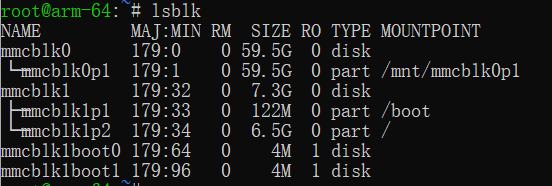
如上图,我们有个59.5G的磁盘,路径在 /mnt/mmcblk0p1 ,我们可以把缓存目录设置在这里。如果你插上存储设备,但是在MOUNTPOINT这里并没有显示路径,那代表你的设备没有自动挂载成功存储设备,此时我们就必须手动挂载存储设备,以让我们能使用该设备。
先确保U盘/硬盘已经格式化;
使用mkdir命令新建文件夹用作挂载路径(如上图,我们新建了个目录路径在/mnt/mmcblk0p1);
使用mount命令挂载存储设备到该文件夹。
三、拉取镜像并部署甜糖Docker实例
docker run -d
-v /mnt/mmcblk0p1:/mnt/data/ttnode
-v /var/run/docker.sock:/var/run/docker.sock
-v /proc:/host/proc:ro
--name ttnode
--hostname ttnode
--privileged
--net=host
--restart=always
-e mode=high
registry.cn-hangzhou.aliyuncs.com/tiptime/ttnode:latest
参数解释
-v /mnt/mmcblk0p1:/mnt/data/ttnode/mnt/host/dir
这里的/mnt/mmcblk0p1改为你的设备的缓存目录
-v /var/run/docker.sock:/var/run/docker.sock
支持自动更新,不设置则需要手动更新镜像
--name ttnode
容器名称,建议自行修改个比较独特的容器名称,尽量不与他人重复,避免冲突
--privileged
赋予系统权限,如不需要通过管理后台切换至新业务,可以不赋予该权限
四、 查看 ttnode 状态
管理后台
浏览器打开【http://容器IP:1024】(如http://192.168.0.100 进入管理后台 如图为业务正常运行时的状态。
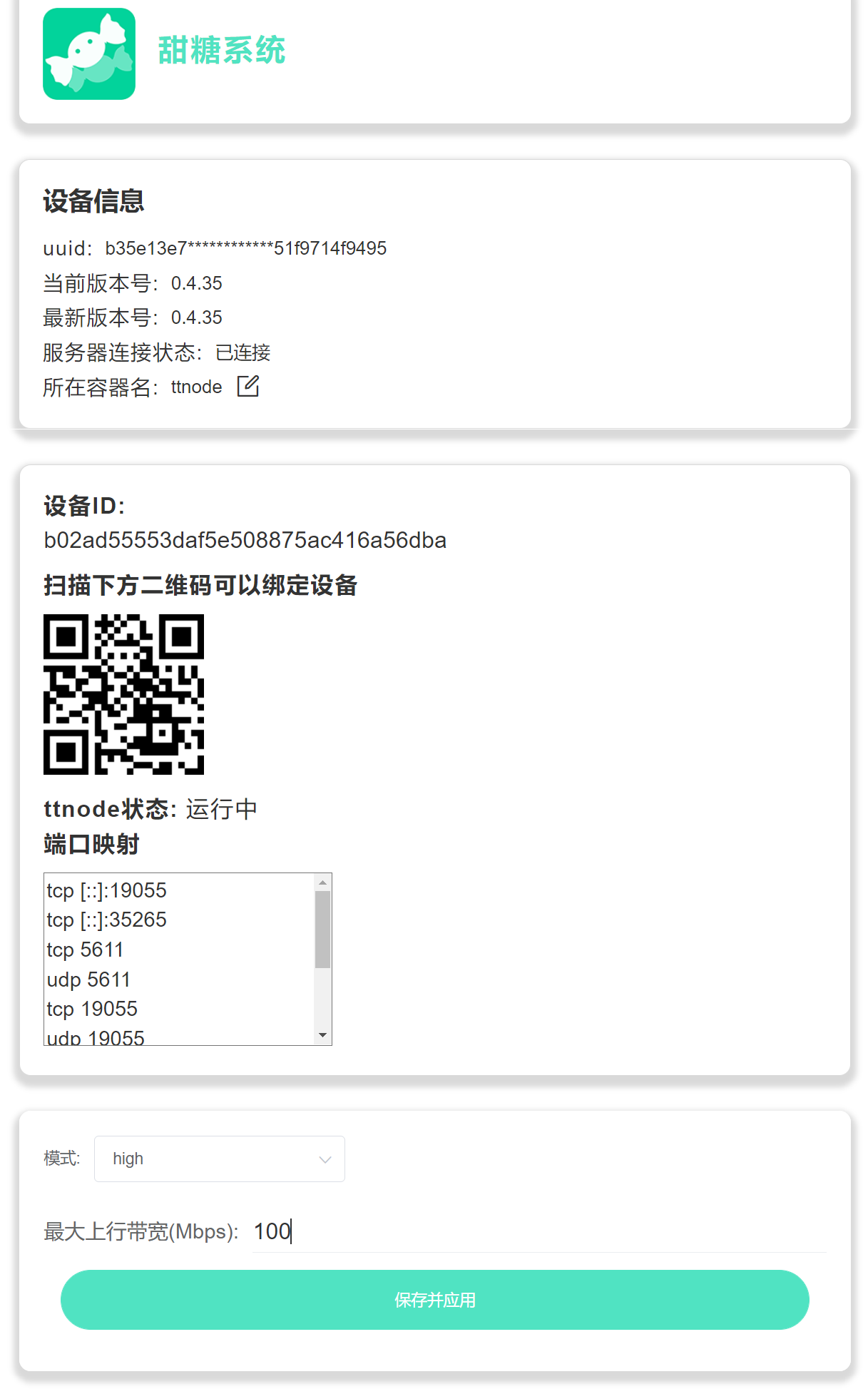
请在最底下填写正确的最大上行带宽,并将模式设置为【high】,点击保存并应于即可。
命令行
docker container ls # 查看所有容器
docker logs -f 容器名 # 查看二维码 端口
docker rm -f 容器名 # 删除容器
docker inspect 容器名 -f "{{json .NetworkSettings.Networks.macnet.IPAddress }}" # 查看容器ip